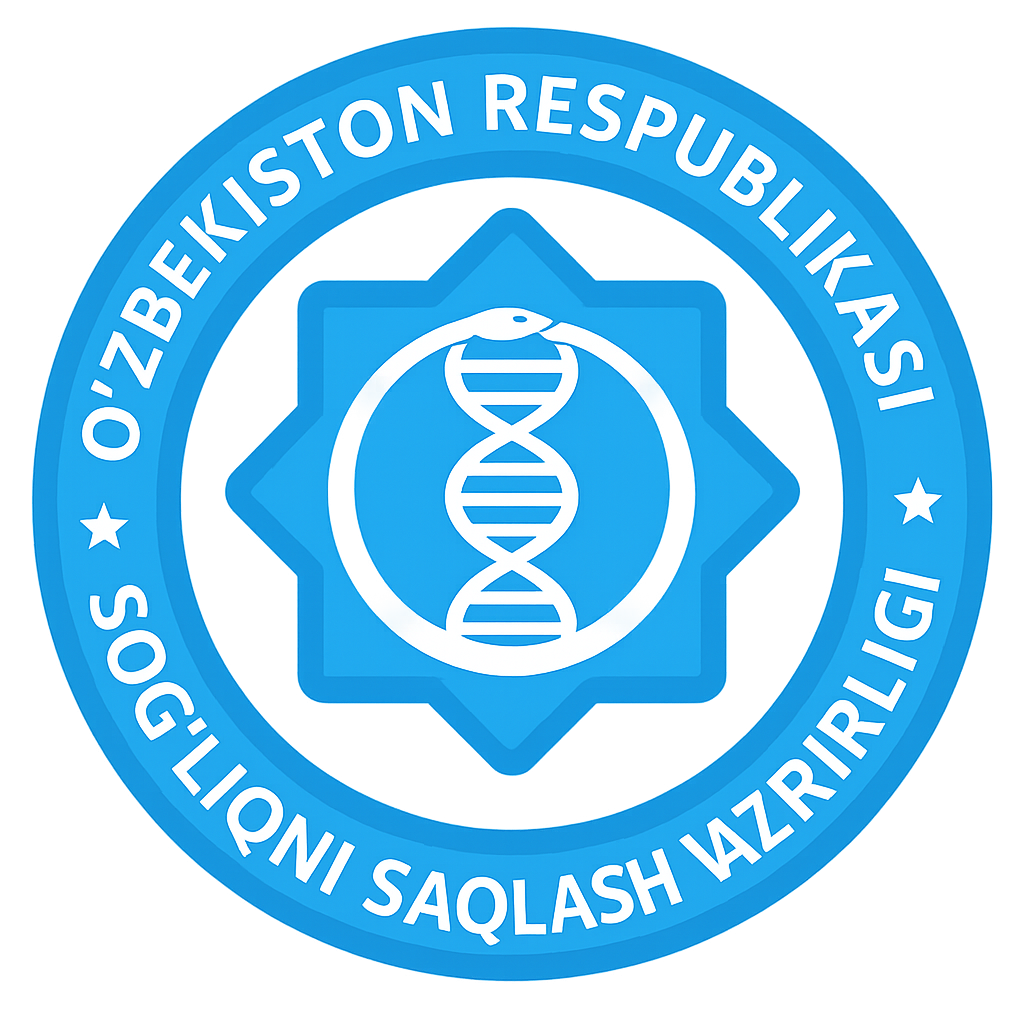Windows 10 Parolni Unutganlar Uchun Yechim
Salom hammaga! Bugun siz Windows 10 parolini unutgan bo‘lsangiz, uni qanday qilib ma'lumotlarni yo‘qotmasdan tiklash mumkinligini o‘rganasiz.
Masalan, siz parolni kiritmoqchisiz, lekin "noto‘g‘ri parol, yana urinib ko‘ring" degan xabar chiqadi. Parolni aniq eslolmayapsiz va tizimga kira olmayapsiz.
Bu usul faqatgina bitta mahalliy (lokal) foydalanuvchi hisobi bo‘lganlar uchun ishlaydi.
Bosqichma-bosqich:
- Shift tugmasini bosib ushlab turing.
- "O‘chirish" (Shutdown/выключить) tugmasini bosing, keyin "Qayta yuklash" (Restart/перезагрузка) ni tanlang (Shift'ni qo‘yib yubormang).
- Ochilgan menyudan "Muammolarni bartaraf qilish" (Troubleshoot/поиск и устранение неисправностей) ni tanlang.
- "Qo‘shimcha sozlamalar" (Advanced options/дополнительные параметры) → "Tizim nusxasidan tiklash" (System Image Recovery/восстановление образа системы).
- Agar "Administrator" hisobi chiqqan bo‘lsa, uni tanlang. Parol so‘ralganda hech narsa yozmasdan "Davom etish" (далее) bosing.
- "Bekor qilish" (отмена) → "Qo‘shimcha" (дополнительно) → "Draiver o‘rnatish" (Install a driver/установить драйвер) → "OK".
- "Mening kompyuterim" → Windows o‘rnatilgan disk (odatda C) → Windows → system32 papkasiga kiring.
- "utilman.exe" faylini topib, uni utilman1.exe deb qayta nomlang.
- Endi "cmd.exe" faylini utilman.exe deb qayta nomlang.
- Yuqoriga qayting va "Bekor qilish" → "Davom etish" ni bosing.
- Tizim ishga tushgach, kirish oynasidagi "Qulayliklar" (Accessibility) belgisi orqali buyruq satrini ochasiz.
- Buyruq satriga quyidagilarni yozing:
control userpasswords2→ Enter. - Foydalanuvchini tanlang va parolni o‘zgartiring.
- Yangi parol bilan tizimga kiring – ish bitdi!
© 2025 Toshkent Tumani Tibbiyot Birlashmasi. Suhrob 003 Barcha huquqlar himoyalangan.